在使用win10系统的时候,很多的用户们都遇到过跟小编一样的问题,那就是在使用电脑的时候,提示虚拟内存不足,然后就非常的烦,那么这个问题需要我们怎么去解决呢,快来看看详细的教程吧~
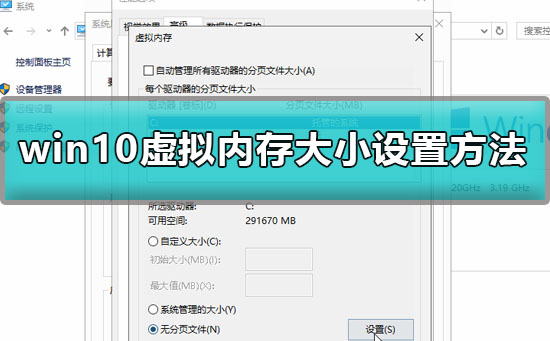

1.点击【小娜】,搜索【控制面板】,单击打开。
2.点击右上方的查看方式更改为【大图标】,单击【系统】。
3.在系统窗口中,点击左边的【高级系统设置】。
4.点击【高级】→【设置】,在新的窗口中点击【高级】,在虚拟内存选项中点击【更改】。
5.把【自动管理所有驱动器的分页文件大小】的勾号去掉→【选中要设置虚拟内存的磁盘】→点击【无分页文件】→【设置】。
6.点击【自定义大小】→【初始大小的值建议设置为2048】→最大值按照个人意愿设置,不能超过可能空间大小→点击【设置】→【确定】。

win10怎么删除搜索框
win10怎么设置休眠
以上就是电脑技术网 Tagxp.com为广大用户们提供的win10虚拟内存大小设置方法了,希望能够帮助到广大的用户们,谢谢阅读~
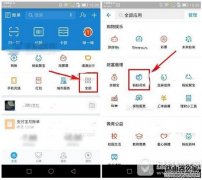 支付宝怎么换免费提现额度 支付宝免费提
支付宝怎么换免费提现额度 支付宝免费提
支付宝怎么换免费提现额度?支付宝提现收费实施后,很多用户......
 win10自定义分辨率怎么设置
win10自定义分辨率怎么设置
win10系统可以在用户们自己的设置下来进行一些调节,今天小编......
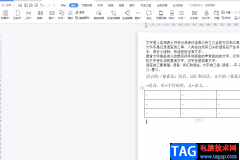 wps文档中的表格显示虚框效果的教程
wps文档中的表格显示虚框效果的教程
wps软件给用户带来了不少的便利,当用户在wps软件中编辑文档文......
 内存条更换与升级指南:如何选择适合的
内存条更换与升级指南:如何选择适合的
内存条的选择与升级在电脑维修过程中至关重要,不仅影响系统......
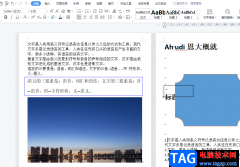 wps文档按照数字大小排序的教程
wps文档按照数字大小排序的教程
在wps软件中,用户可以感受到强大的功能,这些功能有着其它热......
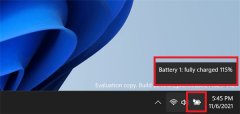
由于笔记本电脑搭载了电池,我们在使用过程中希望在任务栏上显示电池百分比以便随时了解具体电量,那么win11怎么设置呢,其实是可以的,只要用软件即可。...

一般在操作Windows10系统本身就自带了很多的功能和服务,但近日却有Windows10系统用户来反应,这些功能和服务有些平...

在我们使用电脑的过程中,有些win10系统的小伙伴可能就遇到过我们的windows10系统出现了黑屏死机而且怎么做都没反应的情况。对于这种问题小编觉得可能是因为我们的电脑运行了比较大的程序...
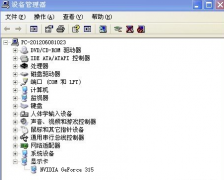
很多小伙伴对电脑的分辨率进行调节的时候发现没有想要的分辨率,这个该怎么办呢?其实我们的电脑屏幕分辨率也是可以自由调节的,假如我们不能调节,那么要么是显卡出现了问题,要么就...

如何查看电脑硬盘是GPT分区还是MBR分区呢?当我们用到电脑硬盘的时候,需要进行GPT与MBR的区分,其实这个查看方法特别简单,下面跟我一起来看看吧。...

win10打字光标太大一般来说就是设置的问题,解决方法非常的简单,只要在光标和指针设置里,设置成舒服的样子就可以了,下面来一起看看设置的方法吧。...

我们在日常的使用快捷键的时候,觉得快捷键的按法很别扭,那么可以更改快捷键的按键吗?可以的,其实非常的简单,下面一起来看看具体的解决方法吧。...
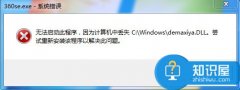
360se.exe应用程序错误发生异常怎么办 电脑提示计算机丢失demaxiya.dll...
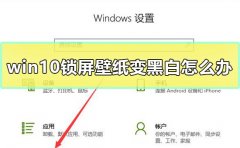
win10锁屏壁纸变黑白一般都是电脑设置的问题,只要在显示效果里设置一下即可,当然刚好遇到黑白的锁屏也会变,下面来一起看看详细的解决步骤吧。...
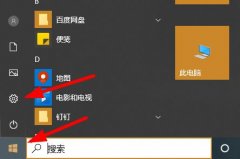
很多用户升级了win10系统之后在下载软件或者打开第三方网页的时候都会出现病毒误报,那么该怎么办呢?今天就给你们带来了win10病毒误报解决方法,快来看看吧。...

desktop.ini是什么文件详细介绍 desktop.ini文件可以删除吗...

i5-7500配GTX1060专玩游戏的电脑配置推荐 h1z1电脑配置要求高吗...

win10的自动更新功能十分令人头疼,经常会出现自动更新影响正常的学习、工作、游戏的情况。所以很多人都把自动更新给关闭了,但是这时候又害怕如果win10不更新会出问题,所以今天就给大...
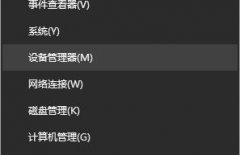
我们日常使用笔记本的时候免不了会打开摄像头,但是很多小伙伴不知道该如何打开,现在不管是笔记本还是台式电脑都有这个功能,使用也是很方便的,今天小编带来了详细的步骤,具体的一...
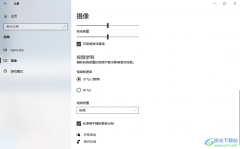
win10电脑中存在着非常多且强大的功能可以使用,让我们可以更好的将重要的文件通过电脑进行管理,其中有很多小伙伴喜欢玩电脑游戏,于是会在电脑上安装一些自己喜欢的游戏软件进行运行...